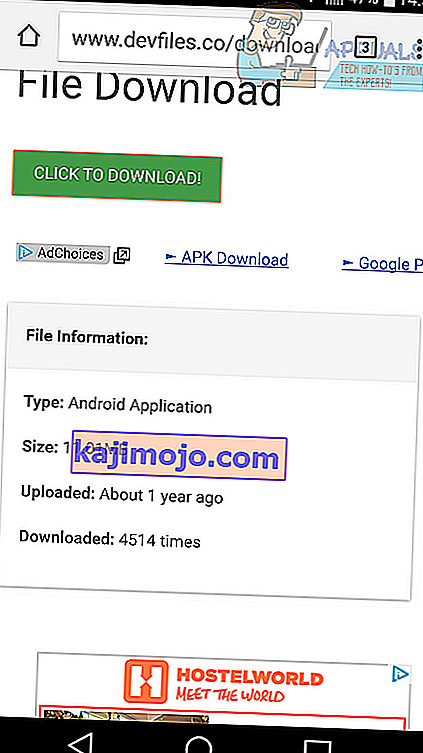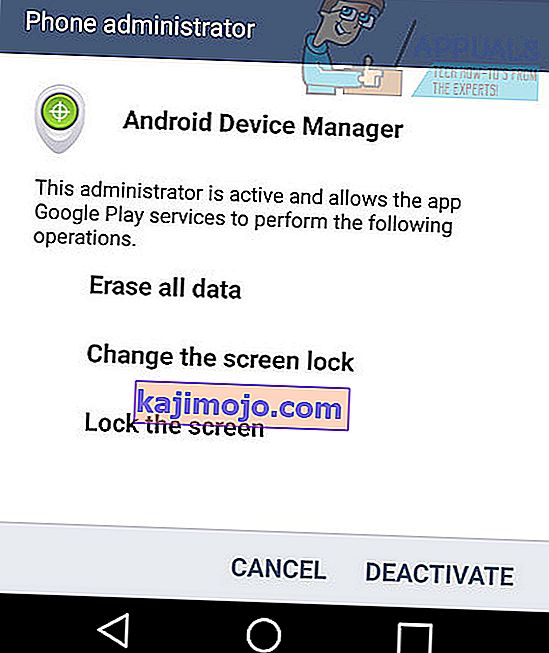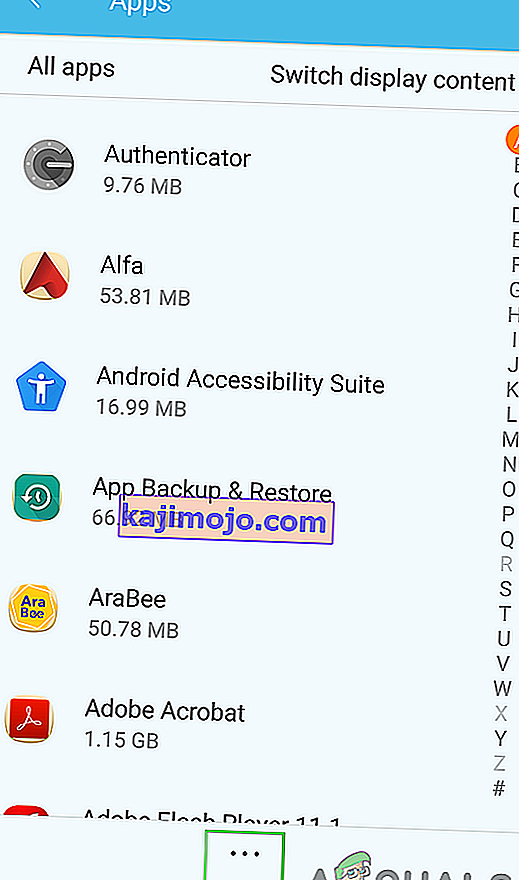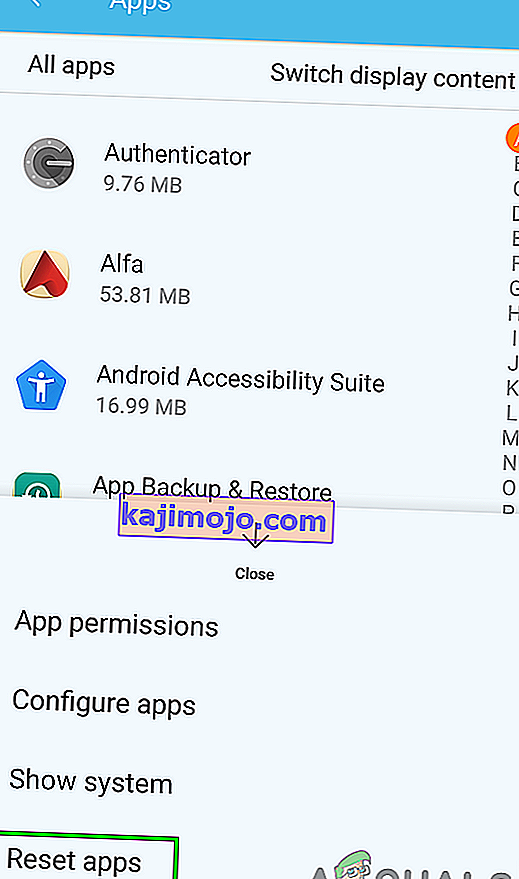Când Google Play funcționează defectuos sau primește o eroare, aplicația Magazin Play se va închide și va apărea pe ecran un mesaj pe care scrie „Din păcate serviciile Google Play s-au oprit”. Această eroare vă poate împiedica să descărcați aplicații noi sau să utilizați magazinul de aplicații de pe dispozitivul dvs. Android. Oricât de frustrant ar fi, poate fi relativ simplu să remediați problema. În acest articol, vom parcurge pașii necesari pentru rezolvarea problemelor din Magazin Play.
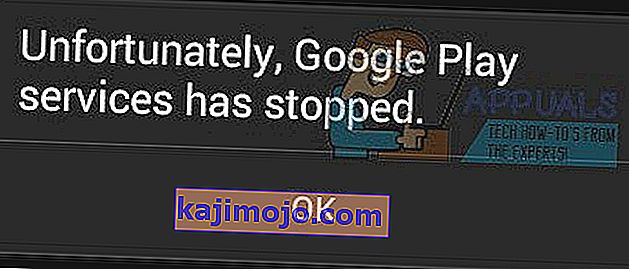
Vă sugerăm să încercați mai întâi metoda unu și dacă nu funcționează, continuați să încercați metoda doi. De asemenea, avem metode suplimentare pentru depanarea mai mare. Dar, înainte de a porni, opriți telefonul, apoi încărcați-l până la 100% și apoi reporniți-l. De asemenea, în timpul procesului de depanare, dezactivați (deși dezinstalarea va fi mai bună) orice aplicații care protejează confidențialitatea și optimizează performanța bateriei.
Metoda 1: ștergeți memoria cache
Prima metodă de remediere a erorii pentru eroarea Google Play Services este de a șterge memoria cache a Google Play Store și Google Play Services. Urmați pașii de mai jos pentru a vă goli memoria cache pentru serviciile Google Play.
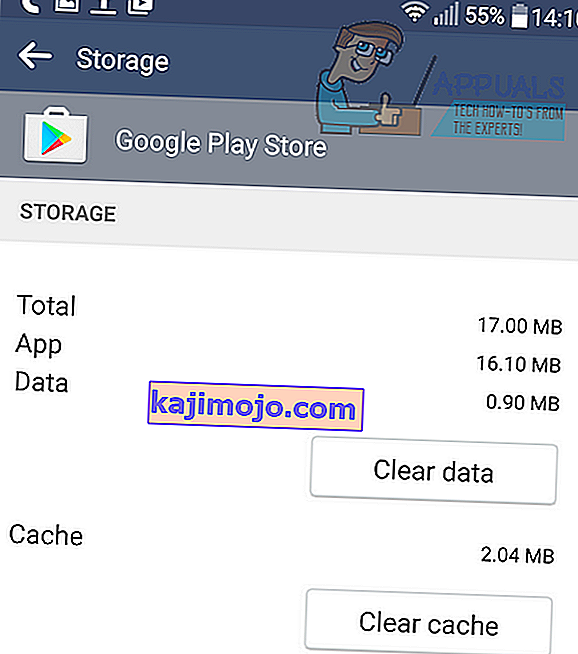
- Deschideți aplicația Setări de pe dispozitiv
- Derulați la „Aplicații”
- Derulați în jos și găsiți serviciile Google Play , apoi atingeți-l
- Atingeți „ Depozitare ”
- Atingeți „ Ștergeți memoria cache ”
- Atingeți „ Gestionați spațiul ”
- Atingeți „ Ștergeți toate datele”
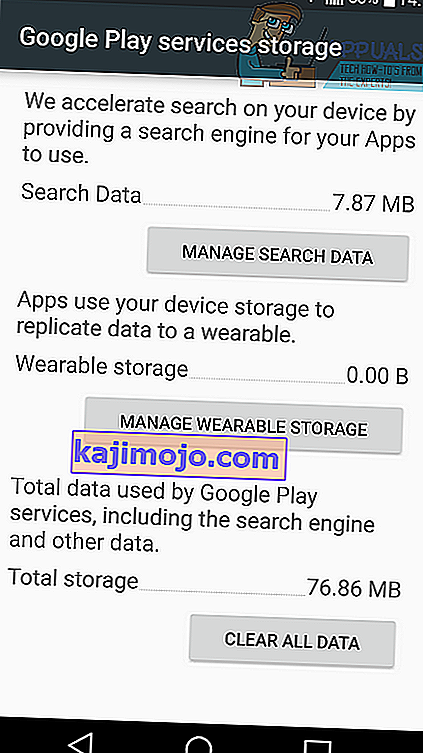
Apoi, va trebui să urmați aceiași pași pentru a șterge memoria cache pentru aplicația Google Play. Atingeți butonul ecranului de pornire de pe dispozitiv și apoi urmați pașii următori.
- Deschideți aplicația Setări de pe dispozitiv
- Derulați la „Aplicații”
- Derulați în jos și găsiți Magazin Google Play , apoi atingeți-l
- Atingeți „ Depozitare ”
- Atingeți „ Ștergeți memoria cache ”
- Atingeți „ Ștergeți datele”
După ce ați șters memoria cache, reporniți dispozitivul și încercați să utilizați Magazinul Google Play. Sperăm că problema va fi remediată și „Din păcate serviciile Google Play s-au oprit”. mesajul nu va mai apărea.
Dacă acest lucru nu rezolvă problema, puteți încerca metoda a doua de mai jos.
Metoda 2: Descărcați cele mai recente fișiere Play Store .apk
Este posibil ca descărcarea celor mai recente aplicații Play Store .apks să vă rezolve complet problema. Puteți descărca fișiere noi .apk pentru serviciile Google Play și Magazinul Google Play de mai jos.
Descărcare Servicii Google Play
Descărcare Magazin Google Play

Pentru a descărca, urmați acești pași de pe dispozitivul dvs. Android:
- Atingeți cea mai recentă versiune disponibilă
- Atingeți descărcați APK
- Atingeți butonul albastru de descărcare de pe pagina următoare și așteptați numărătoarea inversă
- Atingeți clicul verde pentru a descărca! Buton.
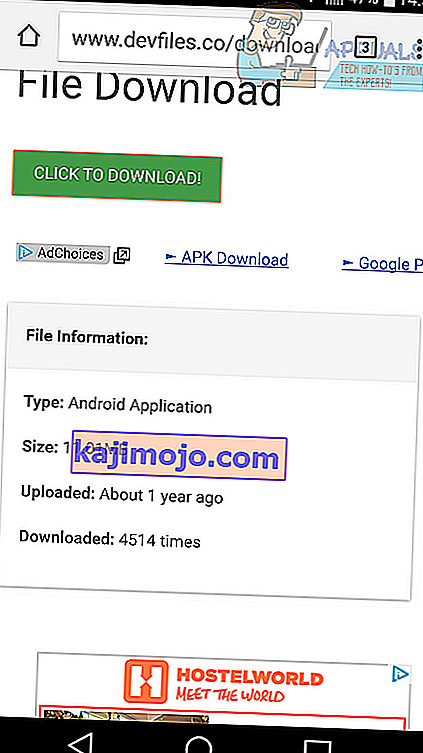
- După descărcare, accesați aplicația de setări de pe dispozitiv
- Derulați în jos și atingeți Securitate
- Atingeți pentru a activa caseta de selectare de lângă surse necunoscute .
- Trageți în jos bara de notificare și atingeți fișierul descărcat
- Parcurgeți procesul de instalare
Apoi, reporniți dispozitivul Android. Sperăm că acest lucru ar trebui să rezolve problema.
Metoda 3: dezinstalați actualizările
Uneori poate apărea o eroare la versiunea serviciilor Google Play de pe dispozitiv. Vă recomandăm să urmați pașii de mai jos dacă metodele de mai sus nu v-au ajutat să rezolvați problema. Această metodă vă va ajuta să dezinstalați și să reinstalați actualizările pentru aplicația Google Play Services.
- Deschideți aplicația Setări de pe dispozitiv
- Găsiți și deschideți „ Securitate ”
- Atingeți „ Administratori de telefon ” sau „ Administratori de dispozitive ”.
- Apoi atingeți Android Device Manager
- Va apărea o pagină nouă, așa cum se arată mai jos
- Pe această pagină, atingeți „ Dezactivați ”.
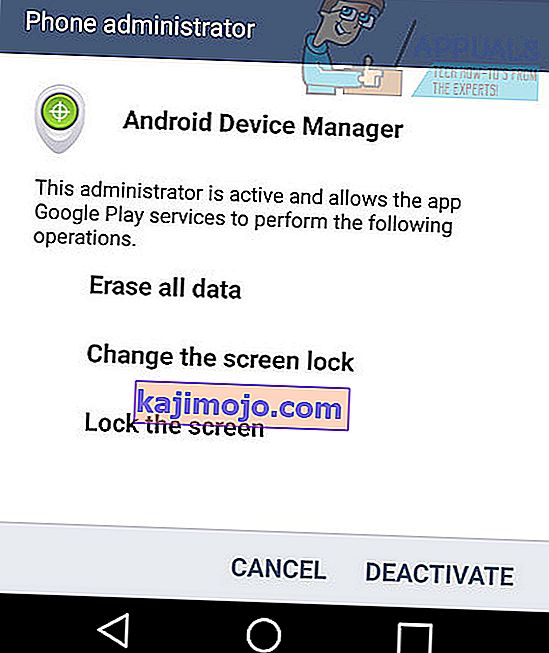
- Apoi, reveniți la aplicația Setări de pe dispozitiv.
- Atingeți „ Aplicații ”.
- Atingeți „ Servicii Google Play ”.
- Atingeți butonul Meniu cu trei puncte din dreapta sus.
- Atingeți Dezinstalare actualizări.
- Atingeți OK pe fereastra pop-up.
- Atingeți din nou OK dacă este necesar.
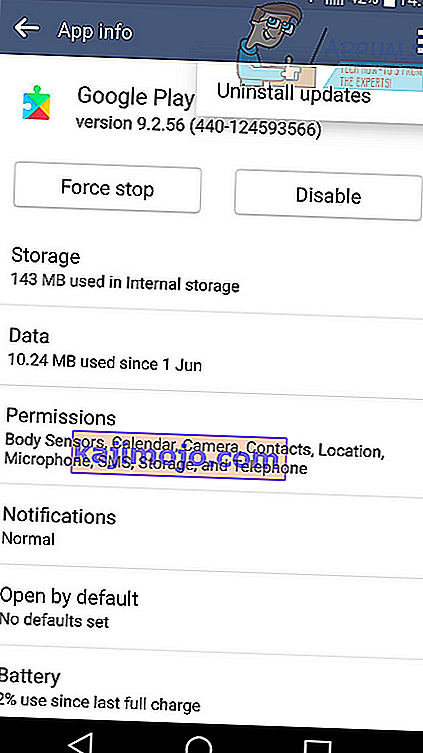
Apoi, va trebui să reactivați Managerul de dispozitive Android
- Deschideți aplicația Setări de pe dispozitiv.
- Găsiți și deschideți „ Securitate ”.
- Atingeți „ Administratori de telefon ” sau „ Administratori de dispozitive ”.
- Atingeți Manager dispozitive Android.
- Pe pagina următoare, atingeți „ Activați ”.
- Pe dispozitivul dvs. va apărea o notificare prin care se solicită actualizarea Serviciilor Google Play. Atingeți notificarea și instalați actualizarea .
Apoi, reporniți dispozitivul - sperăm că eroarea va dispărea.
Metoda 4: Resetați preferințele aplicațiilor
Dacă nimic nu v-a ajutat până acum, atunci resetarea aplicațiilor la valorile implicite poate rezolva problema. Dacă există restricții impuse serviciilor Google Play de aceste aplicații, acestea pot fi eliminate prin acest proces și, astfel, rezolvă problema. Pașii menționați mai jos pot fi puțin diferiți în funcție de tipul dispozitivului.
- Accesați Setări.
- Accesați Aplicații (Manager aplicații).
- Faceți clic pe Mai multe .
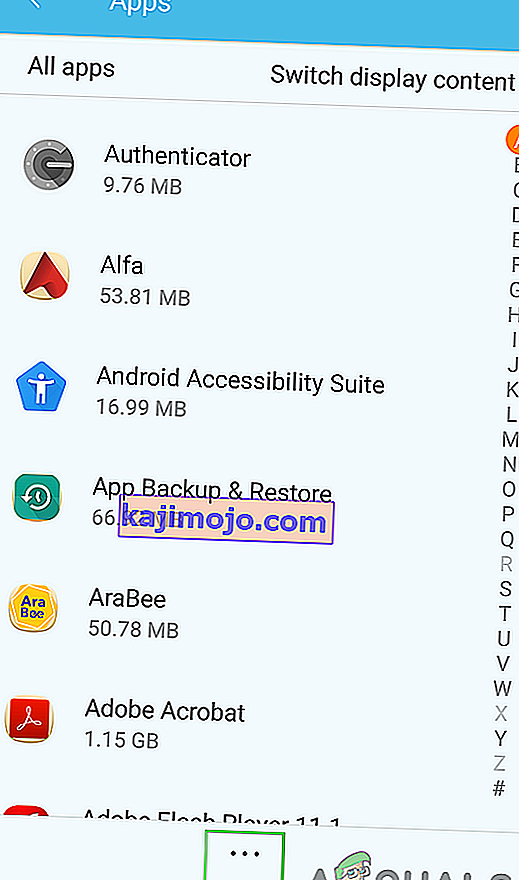
- Accesați Resetare aplicație .
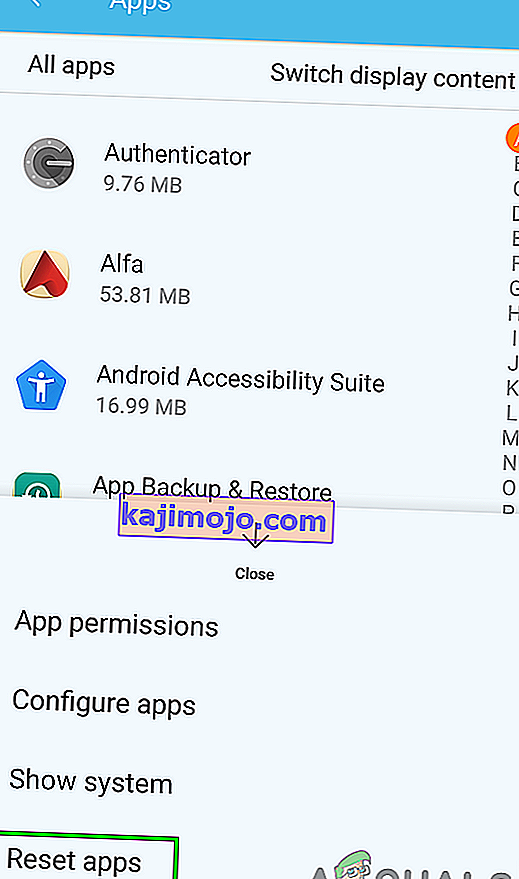
- Va apărea o fereastră pop-up cu confirmare pentru Resetare aplicații și ce se va întâmpla după resetarea aplicațiilor. Apăsați pe Resetare aplicații pentru a confirma resetarea aplicațiilor.
- Acum reporniți dispozitivul și verificați dacă este clar problema curentă.
Metoda 5: Resetare din fabrică
Dacă dispozitivul dvs. afișează în continuare mesajele „Din păcate serviciile Google Play s-au oprit” după ce ați urmat toate cele trei metode, singura dvs. alegere poate fi să resetați dispozitivul la setările din fabrică. Este recomandat să creați o copie de rezervă a tuturor fișierelor dvs. înainte de a face acest lucru.
După ce ați făcut backup pentru datele dvs., puteți urma pașii de mai jos pentru a vă reseta dispozitivul. Dacă faceți acest lucru, dispozitivul dvs. va reveni la starea în care a fost când l-ați cumpărat pentru prima dată.
- Accesați aplicația Setări de pe dispozitivul dvs.
- Găsiți și deschideți copie de rezervă și resetare
- Atingeți Resetare date din fabrică .

Spuneți-ne dacă ați reușit să rezolvați eroarea Serviciilor Google Play lăsând un comentariu.